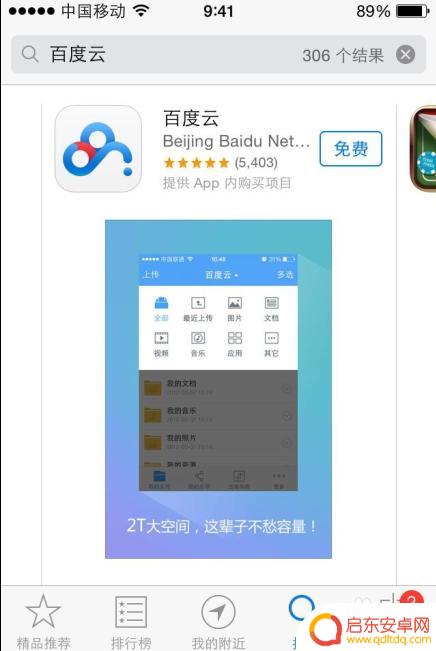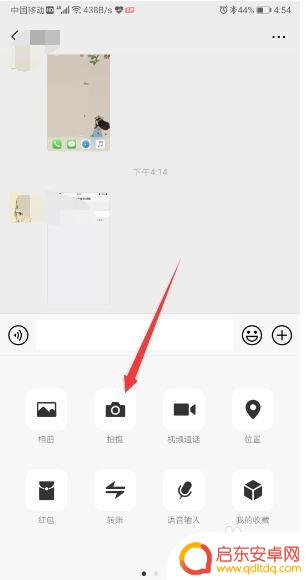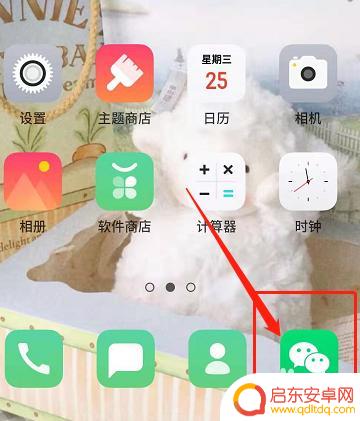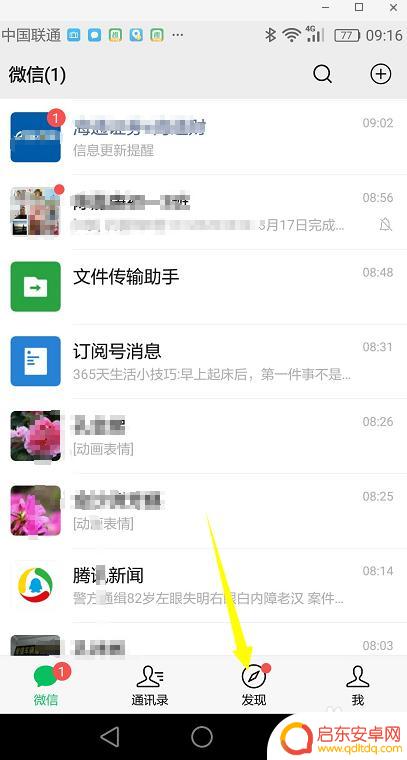手机微信怎么转发视频 最新版微信怎么分享朋友圈视频
随着手机微信的更新换代,微信的分享功能也在不断升级,最新版微信中,分享朋友圈视频变得更加简单便捷。用户只需打开微信,找到想要分享的视频内容,点击转发按钮,选择分享到朋友圈,便可将精彩视频分享给好友。这样不仅可以让更多人欣赏到精彩内容,也能拉近彼此之间的距离。手机微信转发视频功能的更新,让用户的交流变得更加便利和快捷。
最新版微信怎么分享朋友圈视频
具体方法:
1.打开朋友圈找到自己想转发的视频,长按视频。在出现的选项中点击【收藏】。
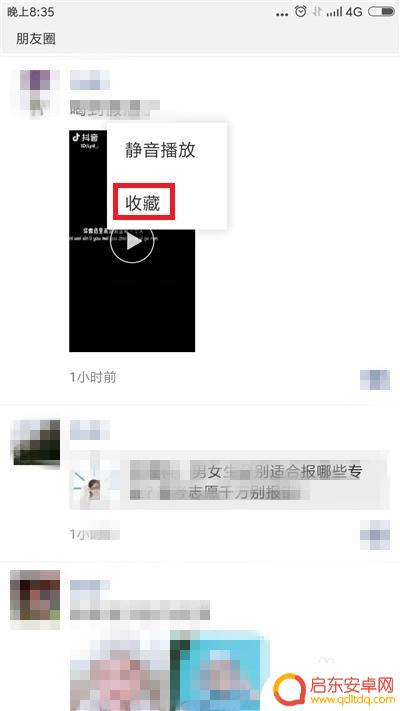
2.返回到微信首页,点击右下角的【我】选项。
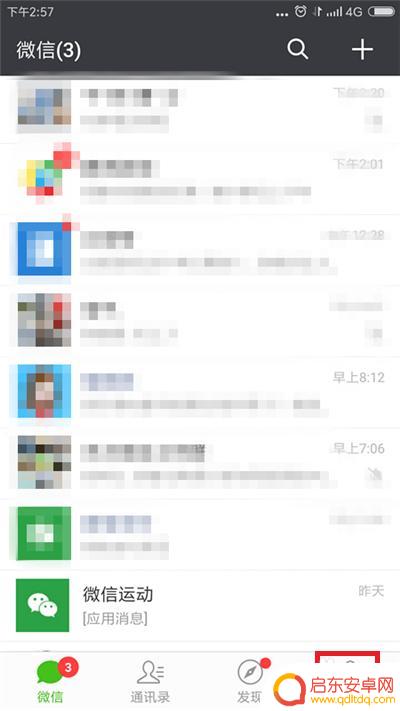
3.在我界面中找到【收藏】选项并点击进入收藏界面。
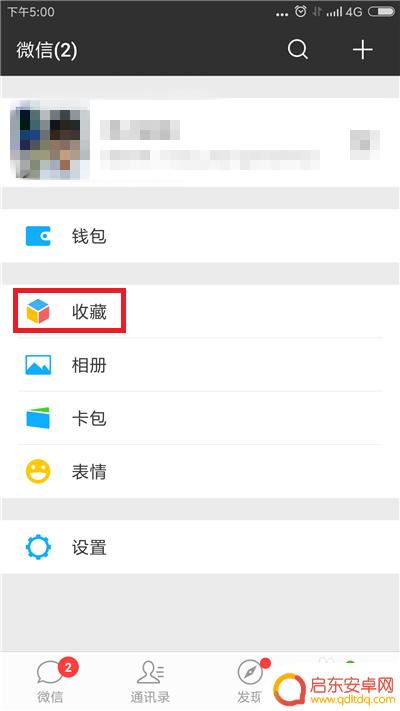
4.在收藏中找到刚才朋友圈里收藏的视频并点击。

5.在播放界面长按视频。在出现的选项中点击【保存视频】。
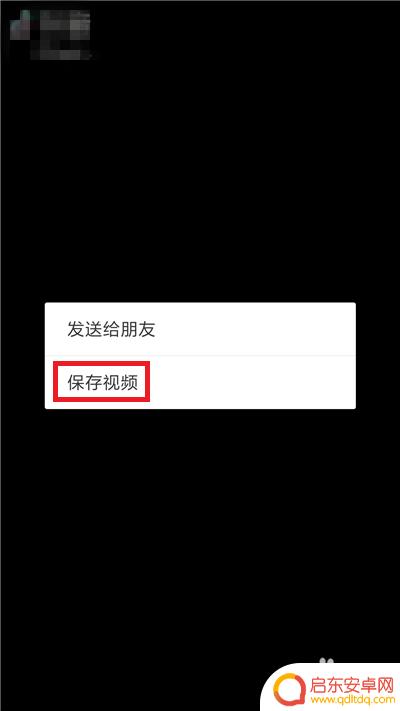
6.依次点击【发现】—>【朋友圈】,在朋友圈里点击右上角的【摄像头】按钮。
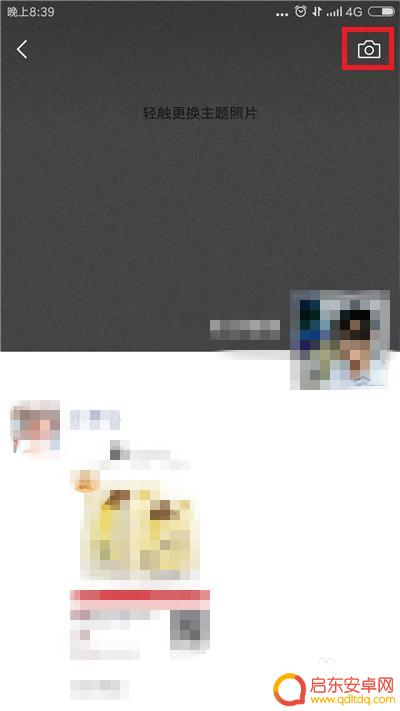
7.在弹出的界面中点击【从相册选择】。
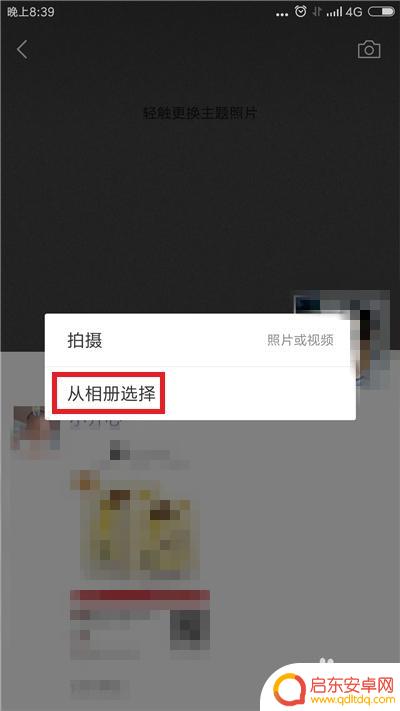
8.在相册中找到刚才保存的视频并点击。
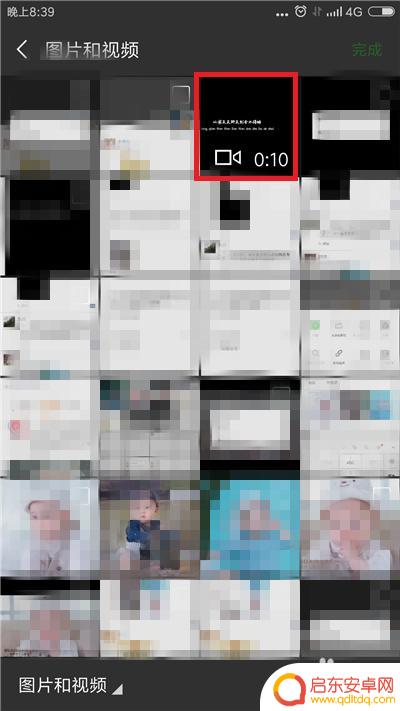
9.在播放界面点击右上角的【完成】。

10.最后在发布界面中输入文字后点击右上角的【发表】即可转发成功。
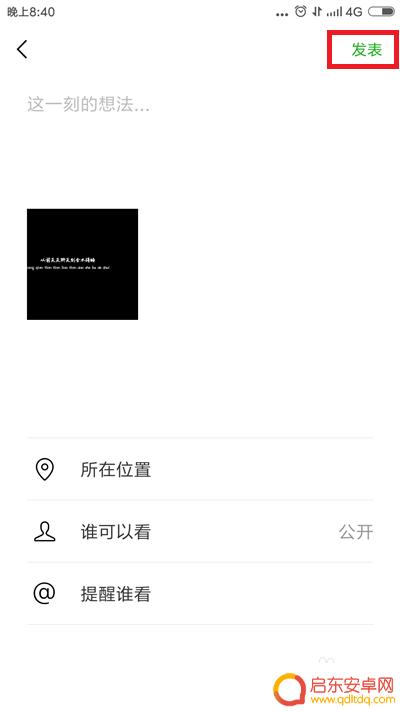
以上就是手机微信如何转发视频的全部内容,如果还有不清楚的地方,您可以按照以上小编的方法进行操作,希望能够帮助到大家。
相关教程
-
苹果手机如何朋友圈发视频 苹果手机微信朋友圈长视频怎么发
苹果手机如何朋友圈发视频?苹果手机微信朋友圈长视频怎么发?对于很多苹果手机用户来说,分享生活中的精彩瞬间是一件常见的事情,而在朋友圈中发视频更能展示出这些瞬间的魅力。但是对于一...
-
怎样把朋友圈视频保存到手机相册里 微信视频保存到相册教程
在日常生活中,我们经常会在朋友圈或微信上看到一些有趣的视频,想要保存下来留作纪念或分享给其他朋友,但是很多人却不知道怎样把这些朋友圈视频保存到手机相册里或微信视频保存到相册中。...
-
苹果手机视频如何导入微信 苹果手机拍摄的视频怎样上传到微信朋友圈
在如今的社交媒体时代,微信朋友圈成为了人们分享生活点滴的重要平台,对于使用苹果手机的用户来说,将手机拍摄的精彩视频上传到微信朋友圈可能会遇到一些困扰。苹果手机视频如何导入微信?...
-
手机视频怎么关闭声音转发 微信发视频没有声音怎么办
现如今,手机已经成为人们生活中不可或缺的一部分,随着智能手机的普及,更多的人开始使用手机拍摄视频,并通过社交平台与亲友分享。但是,有时候在转发视频时需...
-
手机里微信如何录像视频 微信视频录制步骤
微信作为当今最流行的社交媒体应用之一,除了聊天、发朋友圈等功能外,还提供了方便快捷的视频录制功能,不需要下载第三方软件,只需在手机上安装微信应用,就可以轻松进行视频录制。微信视...
-
手机视频号怎么发送 怎样在微信视频号上发视频
在当今社交媒体时代,手机视频号成为了人们分享生活、展示才华的重要平台,许多人想要在微信视频号上发视频,但却不知道如何操作。实际上要在微信视频号上发视频并不复杂,只需在微信中搜索...
-
手机access怎么使用 手机怎么使用access
随着科技的不断发展,手机已经成为我们日常生活中必不可少的一部分,而手机access作为一种便捷的工具,更是受到了越来越多人的青睐。手机access怎么使用呢?如何让我们的手机更...
-
手机如何接上蓝牙耳机 蓝牙耳机与手机配对步骤
随着技术的不断升级,蓝牙耳机已经成为了我们生活中不可或缺的配件之一,对于初次使用蓝牙耳机的人来说,如何将蓝牙耳机与手机配对成了一个让人头疼的问题。事实上只要按照简单的步骤进行操...
-
华为手机小灯泡怎么关闭 华为手机桌面滑动时的灯泡怎么关掉
华为手机的小灯泡功能是一项非常实用的功能,它可以在我们使用手机时提供方便,在一些场景下,比如我们在晚上使用手机时,小灯泡可能会对我们的视觉造成一定的干扰。如何关闭华为手机的小灯...
-
苹果手机微信按住怎么设置 苹果手机微信语音话没说完就发出怎么办
在使用苹果手机微信时,有时候我们可能会遇到一些问题,比如在语音聊天时话没说完就不小心发出去了,这时候该怎么办呢?苹果手机微信提供了很方便的设置功能,可以帮助我们解决这个问题,下...